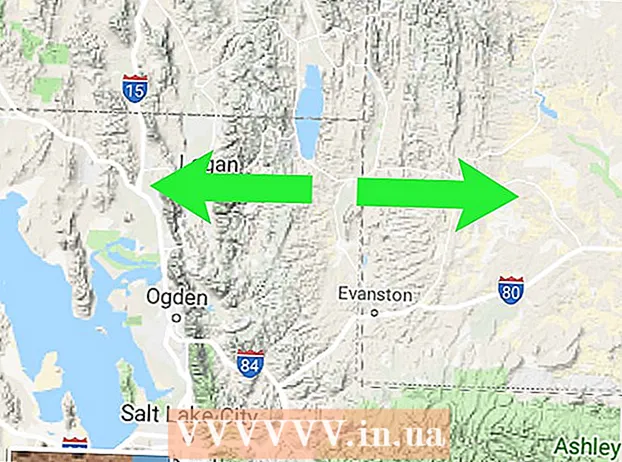Autorius:
Helen Garcia
Kūrybos Data:
13 Balandis 2021
Atnaujinimo Data:
1 Liepos Mėn 2024

Turinys
Šiame straipsnyje sužinosite, kaip pasukti vaizdo įrašą „Adobe Premiere Pro“, kad pasirinktumėte norimą orientaciją ir kraštinių santykį.
Žingsniai
 1 Pradėkite naują arba atidarykite esamą projektą naudodami „Adobe Premiere Pro“. Norėdami tai padaryti, dukart spustelėkite purpurinę programos piktogramą su raidėmis „Pr»Ir tada spustelėkite Failas ekrano viršuje esančioje meniu juostoje.
1 Pradėkite naują arba atidarykite esamą projektą naudodami „Adobe Premiere Pro“. Norėdami tai padaryti, dukart spustelėkite purpurinę programos piktogramą su raidėmis „Pr»Ir tada spustelėkite Failas ekrano viršuje esančioje meniu juostoje. - Spustelėkite Sukurtipradėti naują projektą, arba Atidaryti projektą ... - atidaryti esamą projektą.
- Jei vaizdo įrašas, kurį norite pasukti, dar nėra projekte, jį reikia importuoti. Norėdami tai padaryti, spustelėkite meniu Failasir tada pasirinkite parinktį Importuoti….
 2 Spustelėkite ir vilkite norimą pasukti vaizdo įrašą iš skirtuko Projektas į laiko juostą.
2 Spustelėkite ir vilkite norimą pasukti vaizdo įrašą iš skirtuko Projektas į laiko juostą. 3 Spustelėkite vaizdo įrašą, kad jį pasirinktumėte.
3 Spustelėkite vaizdo įrašą, kad jį pasirinktumėte. 4 Spustelėkite skirtuką Poveikio valdikliai lango viršuje kairėje.
4 Spustelėkite skirtuką Poveikio valdikliai lango viršuje kairėje. 5 Paspauskite Judėjimas efektų valdymo meniu viršuje.
5 Paspauskite Judėjimas efektų valdymo meniu viršuje. 6 Paspauskite Pasukti maždaug meniu viduryje.
6 Paspauskite Pasukti maždaug meniu viduryje. 7 Įveskite sukimosi kampą. Įveskite numerį parinkties dešinėje Pasukti.
7 Įveskite sukimosi kampą. Įveskite numerį parinkties dešinėje Pasukti. - Norėdami pasukti vaizdo įrašą aukštyn kojom, įveskite „180“.
- Norėdami pasukti vaizdo įrašą iš vertikalios į horizontalią, įveskite „90“, jei norite pasukti pagal laikrodžio rodyklę, ir „270“, jei norite pasukti prieš laikrodžio rodyklę.
- Dėl šio pasukimo dalis vaizdo išnyks, o klipe pasirodys juodos juostos. Norėdami tai išspręsti, pakeiskite formato koeficientą:
- Paspauskite Epizodas meniu juostoje, tada pasirinkite Serijos nustatymai meniu viršuje.
- Pakeiskite skaičius rėmelio dydžio laukuose. Šie laukai yra skiltyje „Vaizdo įrašai“. Pvz., Jei vertikali yra 1920, o horizontali - 1080, įveskite 1080 vertikaliai ir 1920 - horizontaliai.
- Spustelėkite Geraiir tada dar karta Gerai.
- Sėkmingai pasukote vaizdo įrašą ir dabar galite jį redaguoti arba sujungti su kitais vaizdo įrašais.